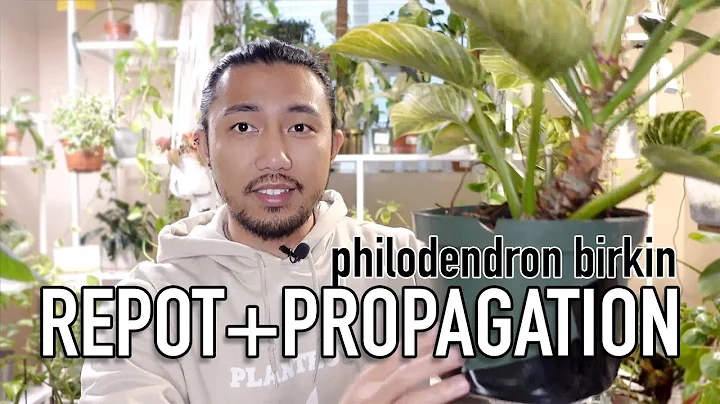Aprenda como imprimir fotos com o iPad Photo Booth
Passo a Passo: Como imprimir usando um iPad Photo Booth
📋 Índice
- Introdução
- Ferramentas necessárias
- Configurando o Luma Booth Assistant
- Configurando a impressão de 4x6
- Configurando a impressão de 2x6
- Dicas para obter melhores resultados
- Considerações finais
1. Introdução
No tutorial de hoje, vou mostrar a vocês como imprimir fotos usando um iPad Photo Booth. Utilizaremos o software Luma Booth, que é acessível, confiável e possui todos os recursos necessários para uma experiência de impressão incrível.
2. Ferramentas necessárias
Antes de começarmos, é importante ter em mãos as seguintes ferramentas:
- Um iPad com o aplicativo Luma Booth instalado
- Uma impressora DNP RX1 HS, recomendada pela sua alta qualidade e velocidade
- Um laptop (Windows ou Mac) para servir como servidor de impressão
- Conexão de internet nos dispositivos
3. Configurando o Luma Booth Assistant
O primeiro passo é baixar e instalar o Luma Booth Assistant, que servirá como o servidor de impressão. Você pode encontrar o link de download na descrição deste tutorial.
Após abrir o Luma Booth Assistant, certifique-se de que o aplicativo Luma Booth esteja aberto no seu iPad. Ambos os dispositivos precisam estar conectados à mesma rede Wi-Fi para uma comunicação eficiente.
4. Configurando a impressão de 4x6
No aplicativo Luma Booth, vá para as configurações de impressão e verifique se a opção "Display do botão de impressão" está selecionada. Isso permitirá que os convidados tenham a opção de imprimir suas fotos.
Em seguida, certifique-se de que a opção "Imprimir via Luma Booth Assistant" esteja selecionada nas configurações de impressão. Se a mensagem "Conectado ao Luma Booth Assistant" estiver visível, significa que a comunicação entre os dispositivos está funcionando corretamente.
Agora, ao tirar uma foto com o Luma Booth, você verá a opção de imprimir. Selecione a quantidade desejada e a impressão será enviada para o servidor de impressão e realizada em poucos segundos.
5. Configurando a impressão de 2x6
Se você deseja imprimir as fotos em formato de tiras de 2x6 polegadas, é necessário configurar o layout de impressão corretamente.
Certifique-se de que a opção "Print two per page" esteja marcada nas configurações de tamanho de papel. Isso garantirá que duas tiras sejam impressas corretamente. Caso contrário, apenas uma tira será impressa no centro da página.
No Luma Booth Assistant, acesse as configurações avançadas de impressão e ative a opção "Enable 2-inch cut". Essa configuração permitirá que a impressora corte a foto em duas tiras de 2x6 polegadas.
Agora, ao iniciar um evento no Luma Booth, as fotos serão automaticamente impressas em formato de tiras de 2x6 polegadas.
6. Dicas para obter melhores resultados
- Certifique-se de que a impressora esteja corretamente conectada ao seu laptop e que você tenha baixado o driver de impressão necessário.
- Desative o firewall do seu laptop para evitar problemas de comunicação entre o Luma Booth e o servidor de impressão.
- Limpe regularmente a lente da câmera do iPad para garantir fotos de melhor qualidade.
- Pratique antes de usar o Photo Booth em eventos reais para se familiarizar com o processo.
7. Considerações finais
Imprimir fotos usando um iPad Photo Booth pode ser uma experiência divertida e gratificante. Com o software Luma Booth e as configurações corretas, você poderá oferecer serviços de impressão de alta qualidade para seus clientes.
Lembre-se de seguir as dicas mencionadas neste tutorial e, se tiver alguma dúvida, deixe um comentário na descrição. Estamos aqui para ajudar!
🌟 Destaques
- Aprenda a imprimir fotos usando um iPad Photo Booth com o software Luma Booth.
- Configure o Luma Booth Assistant como servidor de impressão e sincronize-o com o aplicativo Luma Booth.
- Saiba como configurar a impressão de fotos em tamanho 4x6 e em tiras de 2x6 polegadas.
- Siga as dicas para obter melhores resultados e oferecer um serviço de impressão de alta qualidade.
❔ FAQs (Perguntas Frequentes)
Q: Posso usar outro software de Photo Booth além do Luma Booth?
A: Sim, é possível utilizar outros softwares de Photo Booth, porém, neste tutorial, estamos focando no uso do Luma Booth por sua acessibilidade e recursos oferecidos.
Q: É necessário ter um laptop para imprimir usando um iPad Photo Booth?
A: Sim, um laptop é necessário para configurar o servidor de impressão e garantir que as fotos sejam impressas corretamente. Você pode usar um laptop com Windows ou Mac.
Q: Qual a diferença entre a impressão de 4x6 e 2x6?
A: A impressão de 4x6 é um formato de foto tradicional, enquanto a impressão em tiras de 2x6 é comumente usada em cabines de foto. As tiras podem ser cortadas ao meio para proporcionar uma experiência divertida aos convidados.
Q: A impressora recomendada, DNP RX1 HS, funciona apenas com iPads?
A: Não, a impressora DNP RX1 HS é compatível com vários dispositivos, incluindo iPads. Certifique-se apenas de ter o driver de impressão correto instalado no seu laptop.
Recursos:
 WHY YOU SHOULD CHOOSE Proseoai
WHY YOU SHOULD CHOOSE Proseoai